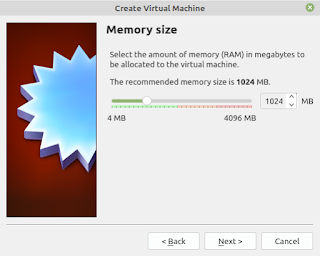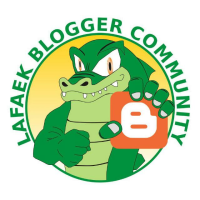Matadalan Halo Instalasaun Ubunto Server Iha VirtualBox
Ola Loron diak Ba
belun le’e nain sira hotu imi hotu diak ka lae? Hau espera katak
ita hotu diak basa’a maromak sempre horik ho ita. Belun sira hotu
liu husi Pagrafu ida ne’e ita sei koalia konaba Maneira oinsa
install OS ubunto server iha Vistualbox.
Virtualbox Hanesan
Aplikasaun ida ne’e babain ema uza hodi hala’o instalasaun
windows no linux ruma iha aplikasaun ne’e nia laran hodi bele
utiliza hanesan mos PC ida.tamba ne’e virtualbox ne’e mos bele
ajuda tebes ema hodi aprende instalasaun liu husi aplikasuan ne’e
rasik. Ubunto Server Hanesan OS ida ne’e babain uza ba hodi
kontrola redes liu husi CLI ka Comand line Interface iha OS ida ne’e
diferensa tebes ho OS sira seluk nebe’e babain ita uza.iha OS ne’e
rasik nia mosu layar nebe’e metan deit no nia so bele simu
interasaun husi ita ba nia liu husi textu sira ne’ebe ita ketik no
nia sei lahatene grafiku exemplo hanesan CRTL C and CRTL V nia sei la
konhese no nia so bele simu interasaun entre utilizador ba iha comand
line ne rasik.
Maneira atu install
Mak hanesan tuir mai ne’e
1. It presiza
Install uluk lai Apliksaun Virtualbox ne’e lai no tuir mai ita loke
aplikasaun ne’e no tuir mai sei mosu hanesan opsaun tuir mai
 |
| Adicionar legenda |
2. Iha parte tuir
mai ita sei klik iha New atu
nune’e bele kria ubunto server hanesan imagen tuir mai;
 |
| Adicionar legenda |
3. Iha imagen tuir ita sei hakerek naran husi OS ne’e rasik no hili
tipu husi OS no mos ho nia Versaun hanesan mos imagen tuir mai ne’e
 |
| Adicionar legenda |
4.Depois de ita hili ona nia versaun hotu ona tuir mai ita klik next
no sei mosu opsaun hanesan tuir mai;
iha imagen ida ne’e hatudo katak ita atu select ou atu desidi
memory ka fo medida ba memory kapasidade ram ne’ebe ita nia PC iha
5. Iha imagen ida tuir mai sei hatudo mos opsaun tolu iha ne’eba
haruka ita atu Fila fali no haruka ita kontinua no ikus liu haruka
ita atu kansela. Se ita kontinua entaun ita klik iha NEXT se wainhira
ita klik iha next sei mosu mos rezultadu hanesan tuir mai.
Iha imagen ida ne mos hatudo mai ita katak ita atu divide mos ita nia
kapasidade ba hardisk ninian. Maibe bainhira ita atu fahe ita nia
kasidade hardisk hodi halo instalasaun ba iha ubunto server ita mos
keta haluha hare ba mos OS Ubunto server ninian. No depois mak ita
bele aloka kapasidade hardisk hodi bele halo instalasaun. Se bainhira
los ona maka ita klik iha Create
6. Bainhira ita klik iha Create sei mosu tan rezultadu hanesan imagen
tuir mai no iha rezultadu ida ne’e sei haruka ita atu muda opsaun
tolu iha ne’eba tuir tipu husi ita nia hardisk no iha opsaun tolu
ne’e ita hili maka ida dahuluk/primeiro no klik next.
7. Iha opsaun ne'ebe ita klik ona tuir mai sei mosu tan opsaun rua mak hanesan imagen tuir mai. no iha rezultdu ida ne'e ita klik nafatin Next atu nia kontinua automatikamente tuir kapasidade hardisck ne'ebe ita fahe ona.
8. Bainhira ita klik next no tuir mai sei mosu tan ho rezultadu hanesan imagen tuir mai no iha imagen ida ne'e atu hatudo mai ita konaba file ne'ebe maka ita aloka ba iha OS ninian atu bele halo instalasaun bazeia ba kapasidade ne'ebe fahe 10.00 GB atu bele halo install. no iha Opsaun tuir mai ita klik iha create
9. Iha Rezultadu ne'ebe tuir mai ita klik iha Start atu nune'e bele hahu halo instalasaun.
10. ita klik iha Start nia Sei mosu opsaun hanesan tuir mai. no iha opsaun ida ne'e nia haruka ita atu hili ita nia File ISO iha ita nia Document hanesan opsaun iha kraik iha ne'e hau hili ISO ubunto Server 18.04.2.
11. Bainhira Hili ona File ISO ita klik iha Start atu nune'e ita bele hahu instalasaun hanesan mos Prosesu tuir mai.
12. Iha imagen tuir mai ita sei ba hare nia prosesu instalasaun
13. Iha Opsaun tuir mai haruka ita atu hili lian/Lingua tuir lian ne'ebe babain uza ou ita hatene.
14. Iha Lian refere hau hili lian English no nia sei mosu tan opsaun balun hanesan tuir mai. no iha opsaun refere nia atu husu deit katak sekarik hili los ona
Done krik sedauk
Back entaun w hili los ona klik iha
Done.
15. Bainhira ita hili los ona nia sei mosu rezultadu hanesan tuir mai no opsaun tolu iha neba no ita hili ida dahuluk/Primeiro atu bele halo instalasaun.
16. Bainhira Ita hili ona opsaun sira ne'e los ona tuir mai ita klik iha
Done
17. Iha opsaun tolu ne'ebe mai ita nafatin klik iha Dahuluk/Primeiro hanesan imagen tuir mai.
18. Karik ita hare tuir opsaun nebe ita hili los ona tuir mai ita klik nafatin iha
Done
19. Iha imagen tuir mai sei haruka ita hare no halo konfirmasaun karik los ona ita enter atu bele kontinua.
20. Baihnira ita kontinua nia sei haruka ita prense ita nia naran no server/os nia naran no mos password no halo konfirmasaun ba password.


21. Iha opsaun tuir mai bazeia ba Profile setup ne'ebe prense ona Karik los ona ita klik/enter atu nune'e nia bele kontinua.
22. Ita halo konfirmasaun hotu ona nia sei halo prosesu kontinua to remata hanesan imagen tuir mai.
23.Bainhira nia Prosesu remata sei husu Restart No bainhira restart sei mosu tamplan ne'ebe layar metan no sei login hanesan baibain liu husi user ne'ebe maka prense ona iha Profile Setup ninian.
To'o ba Ne'e ita Nia prosesu instalasaun la lahaluha hato'o Obrigadu wain ba Maluk Le'e Nain sira hotu. Husu Deskulpa Karik liafuan Balun ne'ebe la kompletu karik bele ajuda Komentariu no hato'o sugestaun ruma atu nune'e bele halo mudansa ba iha testu ida ne'e.
Obrigadu